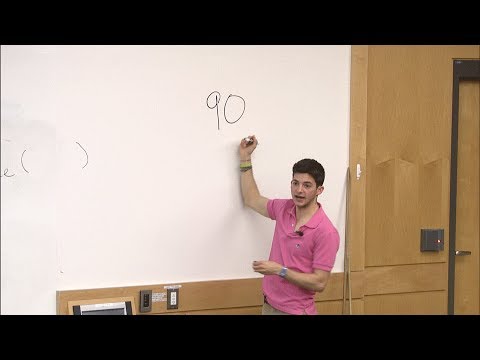Ta wikiHow vas uči, kako ustvariti skupinski klepet WhatsApp v sistemu Android in ga uporabiti za pošiljanje sporočil, ki si jih lahko ogledate samo vi. Ustvariti morate novo skupino in odstraniti vse druge udeležence, dokler ne postanete zadnji član.
Koraki
1. del od 2: Ustvarjanje nove skupine

Korak 1. Odprite WhatsApp Messenger v sistemu Android
Ikona WhatsApp je videti kot zeleni govorni balon z belim telefonom v njem.

Korak 2. Dotaknite se gumba Meni
Ta gumb izgleda kot tri navpično zložene pike v zgornjem desnem kotu zaslona. Odprl se bo spustni meni.

Korak 3. Dotaknite se Nova skupina
To bo prva možnost na vrhu spustnega menija. Omogočil vam bo ustvarjanje novega skupinskega klepeta.

Korak 4. Dotaknite se imena prijatelja
Poleg slike vašega prijatelja se prikaže kljukica. Vsi izbrani prijatelji bodo prikazani na vrhu vašega seznama stikov.
Po seznamu se lahko pomaknete navzdol, če si želite ogledati vse svoje stike, ali se dotaknite ikone povečevalnega stekla, če želite uporabiti funkcijo iskanja

Korak 5. Dotaknite se gumba Naprej
Ta gumb izgleda kot bela puščica v zelenem krogu v spodnjem desnem kotu zaslona.

Korak 6. Tu se dotaknite Vrsta skupine
To besedilno polje bo na vrhu zaslona. Omogočil vam bo vnos imena za vašo novo skupino.

Korak 7. Vnesite ime skupine
S tipkovnico vašega Androida vnesite naslov teme za svoj skupinski klepet.

Korak 8. Dotaknite se gumba za potrditev
Ta gumb izgleda kot bela ikona kljukice v zelenem krogu pod imenom skupine. Ustvaril bo nov pogovor v skupinskem klepetu in odprl novo skupino na celozaslonskem zaslonu.
2. del 2: Odstranitev prijateljev iz nove skupine

Korak 1. Dotaknite se gumba Meni v novi skupini
Ta gumb izgleda kot tri pike v zgornjem desnem kotu vašega skupinskega klepeta. Odprl se bo spustni meni.
Isti spustni meni lahko uporabite v katerem koli pogovoru WhatsApp za iskanje ali utišanje klepeta

Korak 2. Dotaknite se Informacije o skupini
To bo prva možnost na vrhu spustnega menija. Odprlo se bo stran z imenom skupinskega klepeta in seznamom vseh udeležencev, vključenih v pogovor.

Korak 3. Pomaknite se navzdol do seznama udeležencev
Dodate lahko nove člane ali odstranite trenutne udeležence iz menija Udeleženci na strani z informacijami o skupini.

Korak 4. Tapnite in pridržite ime prijatelja
Odpre se pojavni meni z možnostmi za Sporočilo tvoj prijatelj, Pogled njihov profil, Naj skrbnik skupine, Odstrani jih iz skupinskega klepeta in Preverite varnostno kodo.

Korak 5. Dotaknite se gumba Odstrani
V pojavnem oknu boste morali potrditi svoje dejanje.

Korak 6. Dotaknite se V redu
S tem boste potrdili svoje dejanje in prijatelja odstranili iz skupinskega klepeta.

Korak 7. Odstranite vse ostale udeležence iz skupinskega klepeta
Če ste v skupino dodali več prijateljev, jih odstranite s seznama udeležencev na strani z informacijami o skupini, dokler niste zadnji preostali udeleženec. Ko ste edini v skupinskem klepetu, lahko s skupino objavite svoje sezname opravil, shranite uporabne povezave in si pošljete sporočila. Vse, kar pošljete v skupinski klepet, bo na voljo samo vam in do njega ne bo mogel dostopati nihče drug.